Windows安装PostgreSQL 13.3 解压版
PostgreSQL下载地址:https://www.enterprisedb.com/downloads/postgres-postgresql-downloads
1.解压zip
此处解压并重命名为 D:\PostgreSQL13.3
2.新建data目录用来存放数据
此处data目录为 D:\PostgreSQL13.3\data
3.管理员模式cmd 进入 bin目录,执行命令初始化
initdb.exe -U postgres -W --locale=C -E UTF8 -D "D:\PostgreSQL13.3\data"
参数:
-U, --username=NAME 数据库超级用户名 -W, --pwprompt 对于新的超级用户提示输入口令 --locale=C 为新数据库设置默认语言环境 -E, --encoding=ENCODING 为新数据库设置默认编码 -D, --pgdata=DATADIR 当前数据库簇的位置
输入两次超级用户的登录口令

4.启动数据库
# 启动 pg_ctl.exe start -D "D:\PostgreSQL13.3\data" # 停止 pg_ctl.exe stop -D "D:\PostgreSQL13.3\data" # 重启 pg_ctl.exe restart -D "D:\PostgreSQL13.3\data"
参数: -D:指定数据库存放目录 -l:指定本次日志存放位置
启动完成:

5.登录
psql -U postgres

可以直接而将postgresql配置到path环境变量下,这样就可以在命令行任意位置,通过 psql -U postgres 命令进行登录了
6.查看所有数据库
# 是小写字母l,不是数字1
\l
显示 postgres、template0、template1 三个库,说明数据库正常
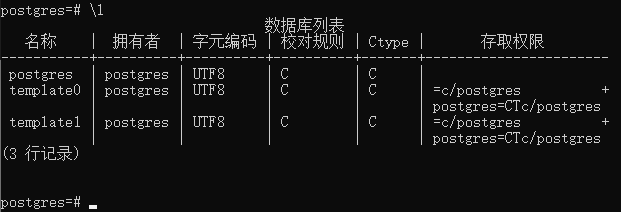
7. \q 退出
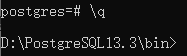
8.配置windows服务
如果已运行pg,先停止掉
pg_ctl.exe stop -D "D:\PostgreSQL13.3\data"
用 管理员模式cmd进入bin目录,输入
pg_ctl.exe register -D "D:\PostgreSQL13.3\data"
参数:
-N:指定服务名称
此时会默认生成一个叫 PostgreSQL 的windows服务,可以通过 win + r,services.msc 查看


